1.层次原理图设计
- 格式:doc
- 大小:460.00 KB
- 文档页数:5
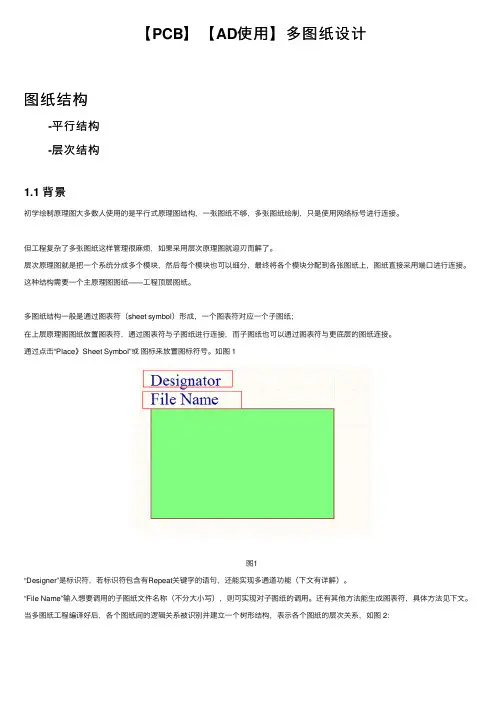
【PCB】【AD使⽤】多图纸设计图纸结构 -平⾏结构 -层次结构1.1 背景初学绘制原理图⼤多数⼈使⽤的是平⾏式原理图结构,⼀张图纸不够,多张图纸绘制,只是使⽤⽹络标号进⾏连接。
但⼯程复杂了多张图纸这样管理很⿇烦,如果采⽤层次原理图就迎刃⽽解了。
层次原理图就是把⼀个系统分成多个模块,然后每个模块也可以细分,最终将各个模块分配到各张图纸上,图纸直接采⽤端⼝进⾏连接。
这种结构需要⼀个主原理图图纸——⼯程顶层图纸。
多图纸结构⼀般是通过图表符(sheet symbol)形成,⼀个图表符对应⼀个⼦图纸;在上层原理图图纸放置图表符,通过图表符与⼦图纸进⾏连接,⽽⼦图纸也可以通过图表符与更底层的图纸连接。
通过点击“Place》Sheet Symbol”或图标来放置图标符号。
如图 1图1“Designer”是标识符,若标识符包含有Repeat关键字的语句,还能实现多通道功能(下⽂有详解)。
“File Name”输⼊想要调⽤的⼦图纸⽂件名称(不分⼤⼩写),则可实现对⼦图纸的调⽤。
还有其他⽅法能⽣成图表符,具体⽅法见下⽂。
当多图纸⼯程编译好后,各个图纸间的逻辑关系被识别并建⽴⼀个树形结构,表⽰各个图纸的层次关系,如图 2:图21.2 层次原理图绘制⽅式层次结构包含如下三种:1) ⾃上⽽下:在主原理图图纸下,通过“Design》Create sheet from symbol”、“Design》Create HDL file from symbol》Create VHDL file from symbol”与“Design》Create HDL file from symbol》Create Verilog file from symbol ”等命令创建⼦图纸、底层VHDL⽂件和底层Verilog⽂件。
2) ⾃下⽽上:在主原理图图纸下,通过“Design》Create symbol from sheet or HDL ”和“Design》Create symbol from sheet or HDL ”、“Design》Create Component from sheet ”等命令创建图表符和顶层元件。
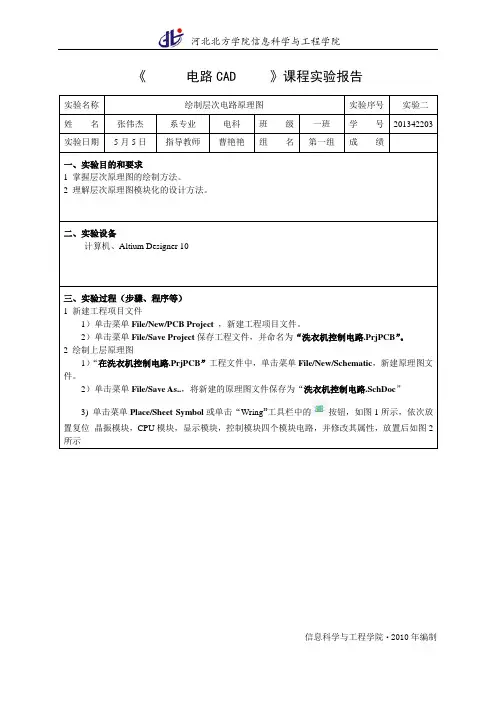
《电路CAD 》课程实验报告实验名称绘制层次电路原理图实验序号实验二姓名张伟杰系专业电科班级一班学号201342203 实验日期5月5日指导教师曹艳艳组名第一组成绩一、实验目的和要求1 掌握层次原理图的绘制方法。
2 理解层次原理图模块化的设计方法。
二、实验设备计算机、Altium Designer 10三、实验过程(步骤、程序等)1 新建工程项目文件1)单击菜单File/New/PCB Project,新建工程项目文件。
2)单击菜单File/Save Project保存工程文件,并命名为“洗衣机控制电路.PrjPCB”。
2 绘制上层原理图1)“在洗衣机控制电路.PrjPCB”工程文件中,单击菜单File/New/Schematic,新建原理图文件。
2)单击菜单File/Save As..,将新建的原理图文件保存为“洗衣机控制电路.SchDoc”3) 单击菜单Place/Sheet Symbol或单击“Wring”工具栏中的按钮,如图1所示,依次放置复位晶振模块,CPU模块,显示模块,控制模块四个模块电路,并修改其属性,放置后如图2所示图1 模块电路属性图2 放置四个模块电路4)单击菜单P1ace/Add sheet Entry或单击“Wring”工具栏的按钮,放置模块电路端口,并修改其属性,完成后效果如图3所示图3 放置模块电路端口5)连线。
根据各方块电路电气连接关系,用导线将端口连接起来,如图4所示图4 连线3 创建并绘制下层原理图1)在上层原理图中,单击菜单Design/Create Sheet From Symbol,此时鼠标变为十字形。
2)将十字光标移到“复位晶振模块”电路上,单击鼠标左键,系统自动创建下层原理图“复位晶振模块.SchDoc”及相对应的I/O端口。
如图5所示。
图5 自动生成的I/0端口4)绘制“复位晶振模块”电路原理图。
其用到的元件如下表1所示。
绘制完成后的效果如图6所示。
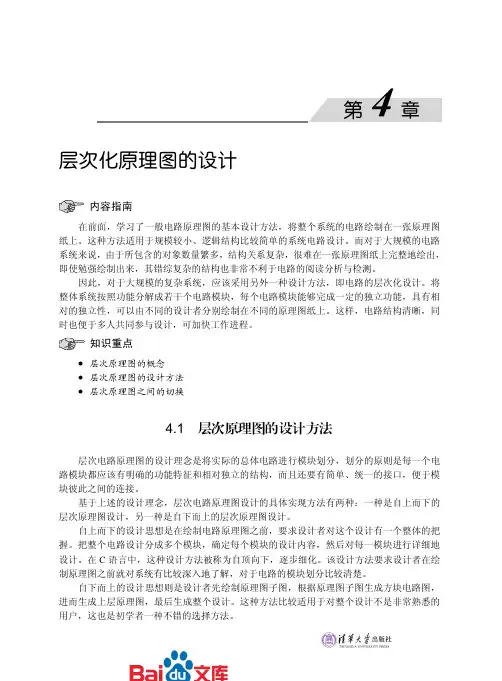
层次化原理图的设计内容指南 在前面,学习了一般电路原理图的基本设计方法,将整个系统的电路绘制在一张原理图纸上。
这种方法适用于规模较小、逻辑结构比较简单的系统电路设计。
而对于大规模的电路系统来说,由于所包含的对象数量繁多,结构关系复杂,很难在一张原理图纸上完整地绘出,即使勉强绘制出来,其错综复杂的结构也非常不利于电路的阅读分析与检测。
因此,对于大规模的复杂系统,应该采用另外一种设计方法,即电路的层次化设计。
将整体系统按照功能分解成若干个电路模块,每个电路模块能够完成一定的独立功能,具有相对的独立性,可以由不同的设计者分别绘制在不同的原理图纸上。
这样,电路结构清晰,同时也便于多人共同参与设计,可加快工作进程。
知识重点层次原理图的概念层次原理图的设计方法 层次原理图之间的切换4.1 层次原理图的设计方法层次电路原理图的设计理念是将实际的总体电路进行模块划分,划分的原则是每一个电路模块都应该有明确的功能特征和相对独立的结构,而且还要有简单、统一的接口,便于模块彼此之间的连接。
基于上述的设计理念,层次电路原理图设计的具体实现方法有两种:一种是自上而下的层次原理图设计,另一种是自下而上的层次原理图设计。
自上而下的设计思想是在绘制电路原理图之前,要求设计者对这个设计有一个整体的把握。
把整个电路设计分成多个模块,确定每个模块的设计内容,然后对每一模块进行详细地设计。
在C 语言中,这种设计方法被称为自顶向下,逐步细化。
该设计方法要求设计者在绘制原理图之前就对系统有比较深入地了解,对于电路的模块划分比较清楚。
自下而上的设计思想则是设计者先绘制原理图子图,根据原理图子图生成方块电路图,进而生成上层原理图,最后生成整个设计。
这种方法比较适用于对整个设计不是非常熟悉的用户,这也是初学者一种不错的选择方法。
4.1.1 自上而下的层次原理图设计自上而下的层次电路原理图设计就是先绘制出顶层原理图,然后将顶层原理图中的各个方块图对应的子原理图分别绘制出来。
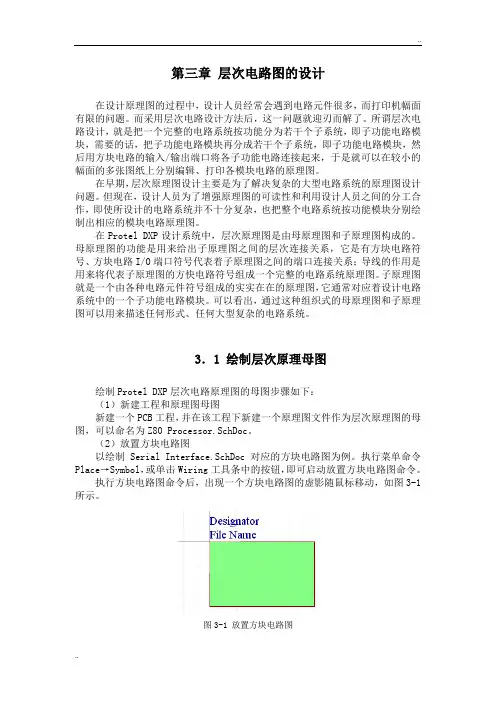
第三章层次电路图的设计在设计原理图的过程中,设计人员经常会遇到电路元件很多,而打印机幅面有限的问题。
而采用层次电路设计方法后,这一问题就迎刃而解了。
所谓层次电路设计,就是把一个完整的电路系统按功能分为若干个子系统,即子功能电路模块,需要的话,把子功能电路模块再分成若干个子系统,即子功能电路模块,然后用方块电路的输入/输出端口将各子功能电路连接起来,于是就可以在较小的幅面的多张图纸上分别编辑、打印各模块电路的原理图。
在早期,层次原理图设计主要是为了解决复杂的大型电路系统的原理图设计问题。
但现在,设计人员为了增强原理图的可读性和利用设计人员之间的分工合作,即使所设计的电路系统并不十分复杂,也把整个电路系统按功能模块分别绘制出相应的模块电路原理图。
在Protel DXP设计系统中,层次原理图是由母原理图和子原理图构成的。
母原理图的功能是用来给出子原理图之间的层次连接关系,它是有方块电路符号、方块电路I/O端口符号代表着子原理图之间的端口连接关系;导线的作用是用来将代表子原理图的方快电路符号组成一个完整的电路系统原理图。
子原理图就是一个由各种电路元件符号组成的实实在在的原理图,它通常对应着设计电路系统中的一个子功能电路模块。
可以看出,通过这种组织式的母原理图和子原理图可以用来描述任何形式、任何大型复杂的电路系统。
3.1 绘制层次原理母图绘制Protel DXP层次电路原理图的母图步骤如下:(1)新建工程和原理图母图新建一个PCB工程,并在该工程下新建一个原理图文件作为层次原理图的母图,可以命名为Z80 Processor.SchDoc。
(2)放置方块电路图以绘制Serial Interface.SchDoc对应的方块电路图为例。
执行菜单命令Place→Symbol,或单击Wiring工具条中的按钮,即可启动放置方块电路图命令。
执行方块电路图命令后,出现一个方块电路图的虚影随鼠标移动,如图3-1所示。
图3-1 放置方块电路图此时,按[Tab]键,即可进入方块电路图属性设置,如图3-2所示。
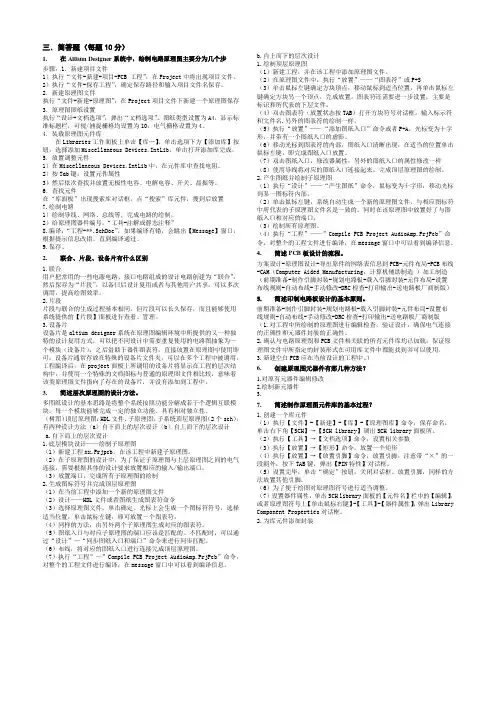
三.简答题(每题10分)1.在Altium Designer系统中,绘制电路原理图主要分为几个步步骤:1.新建项目文件1)执行“文件-新建-项目-PCB 工程”,在Project中将出现项目文件。
2)执行“文件-保存工程”,确定保存路径和输入项目文件名保存。
2.新建原理图文件执行“文件-新建-原理图”,在Project项目文件下新建一个原理图保存3.原理图图纸设置执行“设计-文档选项”,弹出“文档选项”。
图纸类型设置为A4,显示标准标题栏,可视/捕捉栅格均设置为10,电气栅格设置为4。
4.装载原理图元件库在Libraries工作面板上单击【库…】。
单击选项下方【添加库】按钮,选择添加Miscellaneous Devices.IntLib,单击打开添加库完成。
5.放置调整元件1)在Miscellaneous Devices.IntLib中,在元件库中查找电阻。
2)按Tab键,设置元件属性3)然后依次查找并放置无极性电容、电解电容、开关、晶振等。
6.查找元件在“库面板”出现搜索库对话框。
点“搜索”库元件,搜到后放置7.绘制电路1)绘制导线、网络、总线等,完成电路的绘制。
2)给原理图器件编号,“工具-注解或静态注释”8.编译:“工程-**.SchDoc”,如果编译有错,会跳出【Message】窗口,根据提示信息改错。
直到编译通过。
9.保存。
2.联合、片段、设备片有什么区别1.联合用户把常用的一些电源电路、接口电路组成的设计电路创建为“联合”,然后保存为“片段”,以备日后设计复用或者与其他用户共享。
可以多次调用,提高绘图效率。
2.片段片段与联合的生成过程基本相同。
但片段可以长久保存,而且能够使用系统提供的【片段】面板进行查看、管理。
3.设备片设备片是altium designer系统在原理图编辑环境中所提供的又一种独特的设计复用方式,可以把不同设计中需要重复使用的电路图抽象为一个模块(设备片),之后借助于器件图表符,直接放置在原理图中使用即可。
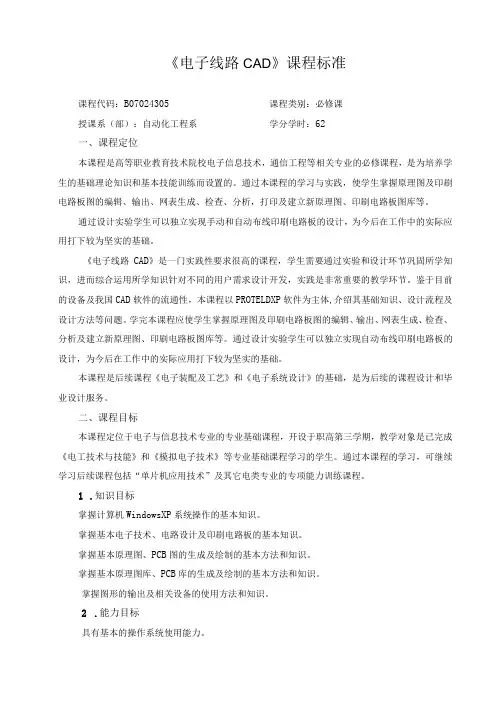
《电子线路CAD》课程标准课程代码:B07024305 课程类别:必修课授课系(部):自动化工程系学分学时:62一、课程定位本课程是高等职业教育技术院校电子信息技术,通信工程等相关专业的必修课程,是为培养学生的基础理论知识和基本技能训练而设置的。
通过本课程的学习与实践,使学生掌握原理图及印刷电路板图的编辑、输出、网表生成、检查、分析,打印及建立新原理图、印刷电路板图库等。
通过设计实验学生可以独立实现手动和自动布线印刷电路板的设计,为今后在工作中的实际应用打下较为坚实的基础。
《电子线路CAD》是一门实践性要求很高的课程,学生需要通过实验和设计环节巩固所学知识,进而综合运用所学知识针对不同的用户需求设计开发,实践是非常重要的教学环节。
鉴于目前的设备及我国CAD软件的流通性,本课程以PROTELDXP软件为主体,介绍其基础知识、设计流程及设计方法等问题。
学完本课程应使学生掌握原理图及印刷电路板图的编辑、输出、网表生成、检查、分析及建立新原理图、印刷电路板图库等。
通过设计实验学生可以独立实现自动布线印刷电路板的设计,为今后在工作中的实际应用打下较为坚实的基础。
本课程是后续课程《电子装配及工艺》和《电子系统设计》的基础,是为后续的课程设计和毕业设计服务。
二、课程目标本课程定位于电子与信息技术专业的专业基础课程,开设于职高第三学期,教学对象是已完成《电工技术与技能》和《模拟电子技术》等专业基础课程学习的学生。
通过本课程的学习,可继续学习后续课程包括“单片机应用技术”及其它电类专业的专项能力训练课程。
1.知识目标掌握计算机WindowsXP系统操作的基本知识。
掌握基本电子技术、电路设计及印刷电路板的基本知识。
掌握基本原理图、PCB图的生成及绘制的基本方法和知识。
掌握基本原理图库、PCB库的生成及绘制的基本方法和知识。
掌握图形的输出及相关设备的使用方法和知识。
2.能力目标具有基本的操作系统使用能力。
具有基本原理图、PCB图的生成及绘制的能力。
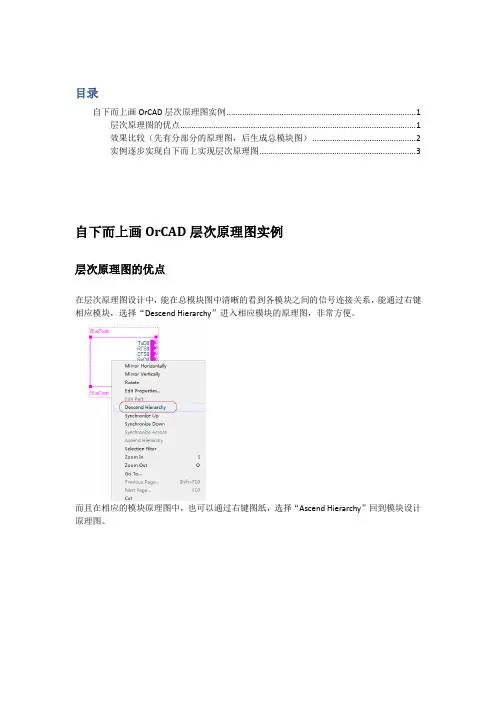
目录自下而上画OrCAD层次原理图实例 (1)层次原理图的优点 (1)效果比较(先有分部分的原理图,后生成总模块图) (2)实例逐步实现自下而上实现层次原理图 (3)自下而上画OrCAD层次原理图实例层次原理图的优点在层次原理图设计中,能在总模块图中清晰的看到各模块之间的信号连接关系,能通过右键相应模块,选择“Descend Hierarchy”进入相应模块的原理图,非常方便。
而且在相应的模块原理图中,也可以通过右键图纸,选择“Ascend Hierarchy”回到模块设计原理图。
效果比较(先有分部分的原理图,后生成总模块图)先对比一下先后的效果:总模块图如下(注:还没有连接各模块之间的信号)实例逐步实现自下而上实现层次原理图下面逐步说明如何实现自下而上实现层次原理图的设计。
1.首先,在各原理图中添加port,如,注意输入与输出的原理图中port的名字一定要相同。
2.在.dsn工程文件上右键,选择“New Schematic”,输入总模块名称,这里为“All”。
3.右键刚生成的模块,选择“Make Root”,指定其处于root。
4.会看到“All”已经处于root。
右键“All”,选择“New Page”,生成总模块原理图,在出现的对话框中,添加原理图名称,这里命名为“AllModule”。
5.重复步骤2,建立“BlueTooth”模块文件夹,并将原理图文件“BlueTooth”拖到该模块文件夹下。
6.打开总模块原理图文件“AllModule”,菜单“Place”->“Hierarchical Block”,在出现的对话框中输入相应信息,如上图。
7.在原理图上按下鼠标左键拖动出一个矩形框,即模块,如下图。
这样一个模块就建立好了,可见,连接的port已经自动完成。
8.重复上述步骤5、6、7,将所有模块建立完毕。
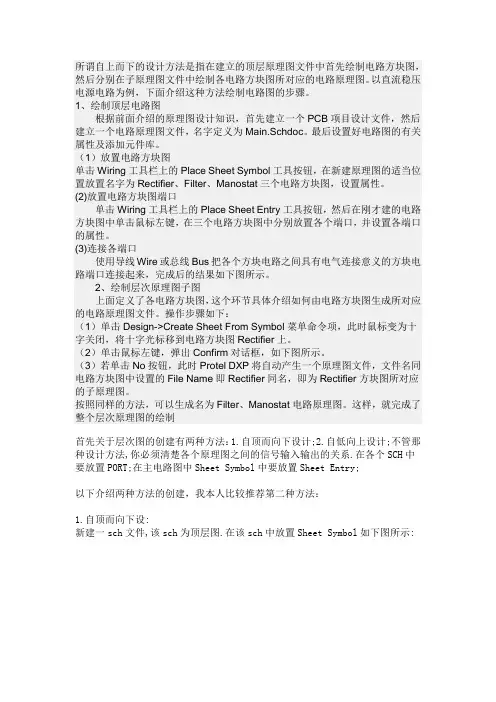
所谓自上而下的设计方法是指在建立的顶层原理图文件中首先绘制电路方块图,然后分别在子原理图文件中绘制各电路方块图所对应的电路原理图。
以直流稳压电源电路为例,下面介绍这种方法绘制电路图的步骤。
1、绘制顶层电路图根据前面介绍的原理图设计知识,首先建立一个PCB项目设计文件,然后建立一个电路原理图文件,名字定义为Main.Schdoc。
最后设置好电路图的有关属性及添加元件库。
(1)放置电路方块图单击Wiring工具栏上的Place Sheet Symbol工具按钮,在新建原理图的适当位置放置名字为Rectifier、Filter、Manostat三个电路方块图,设置属性。
(2)放置电路方块图端口单击Wiring工具栏上的Place Sheet Entry工具按钮,然后在刚才建的电路方块图中单击鼠标左键,在三个电路方块图中分别放置各个端口,并设置各端口的属性。
(3)连接各端口使用导线Wire或总线Bus把各个方块电路之间具有电气连接意义的方块电路端口连接起来,完成后的结果如下图所示。
2、绘制层次原理图子图上面定义了各电路方块图,这个环节具体介绍如何由电路方块图生成所对应的电路原理图文件。
操作步骤如下:(1)单击Design->Create Sheet From Symbol菜单命令项,此时鼠标变为十字关闭,将十字光标移到电路方块图Rectifier上。
(2)单击鼠标左键,弹出Confirm对话框,如下图所示。
(3)若单击No按钮,此时Protel DXP将自动产生一个原理图文件,文件名同电路方块图中设置的File Name即Rectifier同名,即为Rectifier方块图所对应的子原理图。
按照同样的方法,可以生成名为Filter、Manostat电路原理图。
这样,就完成了整个层次原理图的绘制首先关于层次图的创建有两种方法:1.自顶而向下设计;2.自低向上设计;不管那种设计方法,你必须清楚各个原理图之间的信号输入输出的关系.在各个SCH中要放置PORT;在主电路图中Sheet Symbol中要放置Sheet Entry;以下介绍两种方法的创建,我本人比较推荐第二种方法:1.自顶而向下设:新建一sch文件,该sch为顶层图.在该sch中放置Sheet Symbol如下图所示:两次点击Design->Create Sheet From Symbol;则会生成SCH1.sch和SCH2.sch,并且自动产生输入输出口.该方法的关键在于一开始要在Sheet Symbol中放置Sheet Entry,对系统的熟悉和分配很重要.2.自低向上设计:要创建的层次如上图所示,分别新建原理sch1.sch和sch2.sch.在原理图sch1.sch中放置PORT端口:M13,M14,M15(可以自定义),属性为OutPut.在原理图sch2.sch中放置PORT端口:M13,M14,M15(可以自定义),属性为InPut.新建一sch文件,该sch为顶层图, 两次点击Design->Create Symbol From Sheet;则生成Sheet symbol 和 Sheet Entry.最后,在顶层图中将各Sheet Entry用Net 或Wire 或BusWire电气联接.。
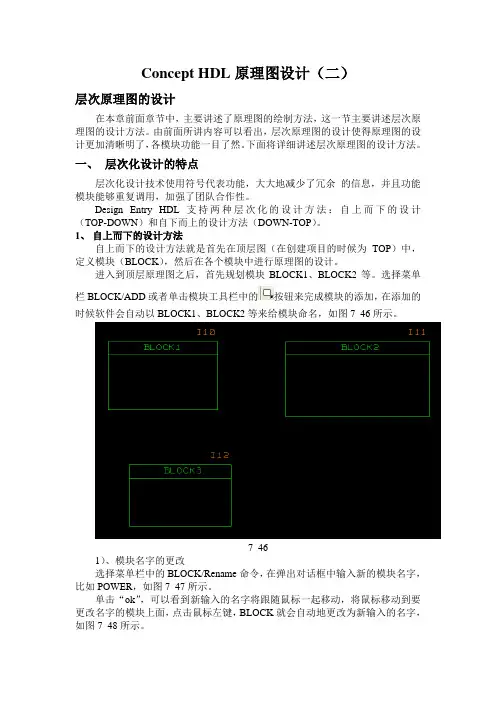
Concept HDL原理图设计(二)层次原理图的设计在本章前面章节中,主要讲述了原理图的绘制方法,这一节主要讲述层次原理图的设计方法。
由前面所讲内容可以看出,层次原理图的设计使得原理图的设计更加清晰明了,各模块功能一目了然。
下面将详细讲述层次原理图的设计方法。
一、层次化设计的特点层次化设计技术使用符号代表功能,大大地减少了冗余的信息,并且功能模块能够重复调用,加强了团队合作性。
Design Entry HDL支持两种层次化的设计方法:自上而下的设计(TOP-DOWN)和自下而上的设计方法(DOWN-TOP)。
1、自上而下的设计方法自上而下的设计方法就是首先在顶层图(在创建项目的时候为TOP)中,定义模块(BLOCK),然后在各个模块中进行原理图的设计。
进入到顶层原理图之后,首先规划模块BLOCK1、BLOCK2等。
选择菜单栏BLOCK/ADD或者单击模块工具栏中的按钮来完成模块的添加,在添加的时候软件会自动以BLOCK1、BLOCK2等来给模块命名,如图7_46所示。
7_461)、模块名字的更改选择菜单栏中的BLOCK/Rename命令,在弹出对话框中输入新的模块名字,比如POWER,如图7_47所示。
单击“ok”,可以看到新输入的名字将跟随鼠标一起移动,将鼠标移动到要更改名字的模块上面,点击鼠标左键,BLOCK就会自动地更改为新输入的名字,如图7_48所示。
7_477_482)、模块的移动模块的移动和元件的移动是一样的,此处不再赘述。
3)、模块大小的调整选择菜单栏中的BLOCK/Stretch命令或者选择模块工具栏中的按钮,然后左键单击模块的边沿,松开鼠标左键后,拖动鼠标即可改变模块的大小,达到合适尺寸后再次单击鼠标左键即可完成调整。
4)模块管脚的添加选择菜单栏中的BLOCK/Add Pin/Input Pin(或者Output Pin、Inout Pin)命令,也可以直接选择模块工具栏中的按钮,弹出如图7_49所示对话框,在弹出的对话框中依次添加信号名(输完网络名后,回车输入下一个网络名),如图7_50所示。
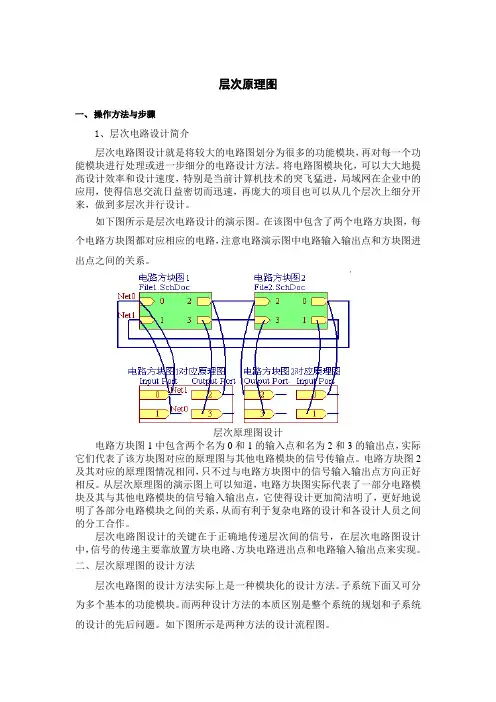
层次原理图一、操作方法与步骤1、层次电路设计简介层次电路图设计就是将较大的电路图划分为很多的功能模块,再对每一个功能模块进行处理或进一步细分的电路设计方法。
将电路图模块化,可以大大地提高设计效率和设计速度,特别是当前计算机技术的突飞猛进,局域网在企业中的应用,使得信息交流日益密切而迅速,再庞大的项目也可以从几个层次上细分开来,做到多层次并行设计。
如下图所示是层次电路设计的演示图。
在该图中包含了两个电路方块图,每个电路方块图都对应相应的电路,注意电路演示图中电路输入输出点和方块图进出点之间的关系。
层次原理图设计电路方块图1中包含两个名为0和1的输入点和名为2和3的输出点,实际它们代表了该方块图对应的原理图与其他电路模块的信号传输点。
电路方块图2及其对应的原理图情况相同,只不过与电路方块图中的信号输入输出点方向正好相反。
从层次原理图的演示图上可以知道,电路方块图实际代表了一部分电路模块及其与其他电路模块的信号输入输出点,它使得设计更加简洁明了,更好地说明了各部分电路模块之间的关系,从而有利于复杂电路的设计和各设计人员之间的分工合作。
层次电路图设计的关键在于正确地传递层次间的信号,在层次电路图设计中,信号的传递主要靠放置方块电路、方块电路进出点和电路输入输出点来实现。
二、层次原理图的设计方法层次电路图的设计方法实际上是一种模块化的设计方法。
子系统下面又可分为多个基本的功能模块。
而两种设计方法的本质区别是整个系统的规划和子系统的设计的先后问题。
如下图所示是两种方法的设计流程图。
自上而下设计流程图自下而上设计流程图三、 放置方块电路(重点)1、方块电路(Sheet Symbol )是层次式电路设计不可缺少的组件。
简单地说,方块电路就是设计者通过组合其他元器件自己定义的一个复杂器件,这个复杂器件在图纸上用简单的方块图来表示,至于这个复杂器件由哪些其他元件组成,内部的接线又如何,可以由另外一张电路图来详细描述。
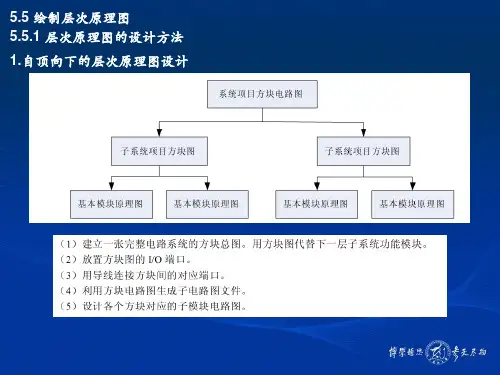
层次原理图设计的流程步骤下载温馨提示:该文档是我店铺精心编制而成,希望大家下载以后,能够帮助大家解决实际的问题。
文档下载后可定制随意修改,请根据实际需要进行相应的调整和使用,谢谢!并且,本店铺为大家提供各种各样类型的实用资料,如教育随笔、日记赏析、句子摘抄、古诗大全、经典美文、话题作文、工作总结、词语解析、文案摘录、其他资料等等,如想了解不同资料格式和写法,敬请关注!Download tips: This document is carefully compiled by theeditor. I hope that after you download them,they can help yousolve practical problems. The document can be customized andmodified after downloading,please adjust and use it according toactual needs, thank you!In addition, our shop provides you with various types ofpractical materials,such as educational essays, diaryappreciation,sentence excerpts,ancient poems,classic articles,topic composition,work summary,word parsing,copy excerpts,other materials and so on,want to know different data formats andwriting methods,please pay attention!1. 确定设计需求明确电路的功能和性能要求。
确定输入和输出信号的类型和数量。
原理图绘制要求1. 层次性设计原理图为了更直观的了解整个系统的概况,当电路较复杂的情况下,我们采用层次性原理图设计方法,当电路较简单时则不需要。
原则上保证电路连接正确的前提下让原理图更加简单、直观、易懂。
层次设计原理图的方法通常有两种:自顶向下和自底向上。
具体实现方法可参考技术文档。
需要注意的标示规范如下:①方块图(Sheet Symbol)的标注:【Designator】用于标示模块的一个标号,可用Part1、Part2等来进行标示。
【Filename】用于标示文件的内容,可以用模块的功能进行标示如:ADC、MCU、Power等进行标注。
上述两个标注应在原理图中直观的显示出来,放置于贴近模块的明显位置。
②连接端口(Sheet Entry)的标注:【Name】用于标注引脚名称如:SDA、SCL、P1[0..8]。
【I/O Type】用于设置端口方向如:Input(输入)、Output(输出)、Bidirectional(双向),需要根据引脚功能进行选择,不可随意选择。
【Stytle】用于设置端口的形状,一般输入端口选择尖头向内,输出选择向外,双向这两端都为尖头。
③在满足电路连接正确的前提下,应尽量使模块摆放规整,电路简洁明了,模块应有相应的标注提示功能,最好可以添加相应注释(简要说明电路功能,绘制PCB需要注意事项等。
也可在子模块电路中进行注释)。
注释添加方式:菜单栏-> Place -> Text Frame。
提示:在连接电路图时,应将栅格设置为10 ,禁止设置为1 ,以防连接失败而难于发现。
当所有电路连接正确后,为方便调整字符位置可将栅格设置为 1 ,调整完毕重新设置为10。
///绘制原理图设置栅格为10、不设置1,以防连接失效,而观察不到,在确定电路连接完毕之后,可用小的栅格来调整字符。
///原理图中未连接引脚进行画叉号“×”在原理图编译时检查未连接引脚。
///数据线尽量采用总线连接,减少连线数量,便于观察。
Module reuse1.在orcad中画好模块的原理图,设定好封装,做好drc,做好元件编号。
2.在annotate-->allegro reuse中,选中generate reuse module, renumber design forusing modules不选,选中unconditional,其它不选。
3.生成netlist.4.将netlist导入到allegro,布线,布局,若无rename等需要与orcad交互的动作,,选tools-->create modules生成mdd文件.mdd文件的文件名一定要定义为:DSN NAME_ROOT SCHEMATIC NAME.mdd。
DSN NAME为你定义的orcad中的dsn文件名,ROOT SCHEMATIC NAME是这个文件中的页名字。
这里若定义不对,在reuse时找不到mdd文件。
之后跳到第6步。
5.在orcad中back annotate,之后回到第2步。
6.模块制作完成。
使用生成的模块1.在新的orcad设计中,选place-->herarhical block,reference中填入BLK?(注意,这里不能用BLK是为了与原理图中的U?R?C?区别,保证BLK这个名字专用于moduel,不然在做完allegro后,rename 时,导回到orcad中出问题。
)在implementation type中选schematic view,在implementtation name中填入先前模块的页名称ROOT SCHEMATIC NAME,在path and file name中选择相应的dsn文件,之后在你的原理图中出现一个block.2.继续其它设计(包括放入其它block),当你双击任一个BLOCK时会发现都将进入到模块原理图中,注意每个模块位号现在还是一样的。
之后开始控制位号,为了区别各个模块的位号,可以控制其各个模块的REF区间在annotate-->allegro reuse中,选中,renumber design for using modules,选中incremental,选中do not change the page number,选中select modules to mark for框里的内容。
层次原理图设计
一实验目的
1 掌握层次原理图的绘制方法。
2 理解层次原理图模块化的设计方法。
二实验内容
绘制洗衣机控制电路层次原理图,包括“复位晶振模块”,“CPU模块”,“显示模块”和“控制模块”。
三实验步骤
注意:在每个原理图上都设计一个模板,内容包括:标题、姓名、学号、专业年级,日期等内容。
1 新建工程项目文件
1)单击菜单File/New/PCB Project,新建工程项目文件。
2)单击菜单File/Save Project保存工程文件,并命名为“洗衣机控制电路.PrjPCB”。
2 绘制上层原理图
1)“在洗衣机控制电路.PrjPCB”工程文件中,单击菜单File/New/Schematic,新建原理图文件。
2)单击菜单File/Save As..,将新建的原理图文件保存为“洗衣机控制电路.SchDoc”
3) 单击菜单Place/Sheet Symbol或单击“Wring”工具栏中的按钮,如图1所示,依次放置复位晶振模块,CPU模块,显示模块,控制模块四个模块电路,并修改其属性,放置后如图2所示
图1 模块电路属性
图2 放置四个模块电路
4)单击菜单P1ace/Add sheet Entry或单击“Wring”工具栏的按钮,放置模块电路端口,并修改其属性,完成后效果如图3所示
图3 放置模块电路端口
5)连线。
根据各方块电路电气连接关系,用导线将端口连接起来,如图4所示
图4 连线
3 创建并绘制下层原理图
1)在上层原理图中,单击菜单Design/Create Sheet From Symbol,此时鼠标变为十字形。
2)将十字光标移到“复位晶振模块”电路上,单击鼠标左键,系统自动创建下层原理图“复位晶振模块.SchDoc”及相对应的I/O端口。
如图5所示。
图5 自动生成的I/0端口
4)绘制“复位晶振模块”电路原理图。
其用到的元件如下表1所示。
绘制完成后的效果如图6所示。
表1 “复位晶振模块”电路元件列表
图6 复位晶振电路
5)用类似的方法创建其它模块电路子图
各模块电路所用元件列表如表2、表3、表4所示
各模块电路绘制完成后效果如图8、图9、图10所示。
表2 CPU模块电路元件列表
图7 DS80C310-MCL元件搜索图8 CPU电路模块
图9 显示电路模块
图10 控制电路模块6)保存
四思考题
1 绘制层次原理图的方法有那些?简述具体步骤。
2 模块电路端口与原理图I/O端口有何区别?
3 层次原理图与普通原理图相比有何优点?。